Aegisub là công cụ mã nguồn mở miễn phí, đa nền tảng để tạo và sử đổi phụ đề. Cài đặt Aegisub sẽ giúp bạn xây dựng phụ đề cho video một cách nhanh chóng và dễ dàng, đồng thời có nhiều tính năng mạnh mẽ để tùy chỉnh, bao gồm cả việc xem trước video trong thời gian thực.
Aegisub là một phần mềm miễn phí có chức năng chính là tạo phụ đề chuyên nghiệp rất được ưa chuộng hiện nay. Phần mềm Aegisub không chỉ giúp tạo phụ đề cho các bộ phim, clip mà còn giúp chúng ta chỉnh sửa, thiết kế phụ đề rất chuyên nghiệp. Aegisub giúp người dùng quản lý, chỉnh sửa phụ đề, thêm hiệu ứng, biên tập, kiểm tra lỗi chính tả, ...... Cách cài đặt Aegisub cũng rất đơn giản, không mất nhiều thời gian, các bạn hoàn toàn có thể tự mình cài đặt rất dễ dàng.

Các tính năng chính của Aegisuub:
- Tạo phụ đề cho phim, clip MV
- Quản lý, chỉnh sửa phụ đề
- Thêm hiệu ứng cho phụ đề
Cách cài đặt Aegisub trên máy tính
Yêu cầu cấu hình:
- Hệ điều hành: Windows XP/Vista/7/8.1/10, OS X, Unix
- Bản quyền: Miễn phí
- Dung lượng: 18.7 MB
- Phát hành: Rodrigo Braz Monteiro
- Ngôn ngữ: Tiếng Anh, Tiếng Pháp, Tiếng Hàn, Tiếng Trung Quốc, .....
Bạn có thể tải Aegisub về máy tính của mình theo đường dẫn sau đây:
=> Link tải Aegisub cho Windows
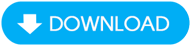
Bước 1: Sau khi tải về, các bạn sẽ có một file tên là Aegisub-3.2.2-32.exe, các bạn khởi động file này lên để bắt đầu quá trình cài đặt Aegisub

Bước 2: Hệ thống sẽ hỏi bạn có chắc chắn muốn khởi động chương trình không, các bạn click Run để tiếp tục

Bước 3: Phần mềm hỗ trợ rất nhiều ngôn ngữ khác nhau nhưng tiếc là không hỗ trợ tiếng Việt, các bạn có thể lựa chọn Tiếng Anh (English) cho dễ thực hiện các thao tác. Click Ok để tiếp tục

Bước 4: Các click Next để tiếp tục

Bước 5: Theo mặc định, Aegisub sẽ được cài đặt tại thư mục C:\Program Files\Aegisub. Nếu bạn muốn thay đổi vị trí cài đặt Aegisub, bạn có thể click vào Browse... để duyệt đến thư mục muốn cài đặt. Sau khi đã thiết lập xong click Next để tiếp tục

Bước 6: Bạn sẽ được lựa chọn các mục cài đặt thêm bằng cách tích hoặc bỏ tích các mục như sau::
- Create a start menu icon: Cài đặt thêm một icon vào thư mục Start Menu
- Create a Quick Launch Icon: Thêm một icon để làm lối tắt khởi động Aegisub
- Automatically check for new versions of Aegisub: Tự động kiểm tra cập nhật phiên bản mới cho Aegisub
Sau khi thiết lập xong các bạn click Next để tiếp tục

Bước 7: Cuối cùng bạn kiểm tra lại các thiết lập và click Install để bắt đầu cài đặt phần mềm

Bước 8: Tiến trình cài đặt Aegisub bắt đầu, bạn chờ trong giây lát để tiến trình hoàn thành. Nếu bạn muốn hủy cài đặt có thể click vào Cancel để hủy.

Bước 9: Cuối cùng bạn click vào Finish để kết thúc quá trình cài đặt đồng thời mở chương trình Aegisub lên.

Một số hình ảnh của phần mềm



Sau khi cài đặt Aegisub xong, các bạn tham khảo cách sử dụng Aegisub để tạo phụ đề cho Video, Phim nhé
- Xem thêm: Cách sử dụng Aegisub
https://thuthuat.taimienphi.vn/cach-cai-dat-aegisub-29538n.aspx
Trên đây là hướng dẫn cài đặt Aegisub. Hy vọng rằng với phần mềm Aegisub, các bạn có thể tạo ra được các phụ đề theo phong cách riêng của mình. Chúc các bạn thành công.